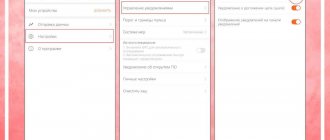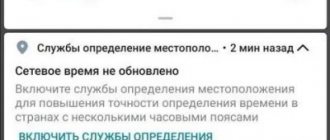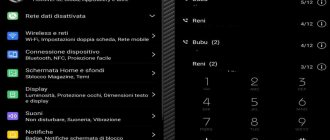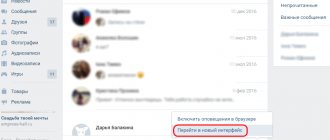Другие настройки как дополнительные
Чтобы еще больше персонализировать и адаптировать панель нашего смартфона, есть еще много возможностей. Некоторые из них предоставят нам множество вариантов, которые мы объясним вам один за другим, чтобы вы знали о возможностях, которые он предлагает нам, и обо всем, что мы можем сделать.
Измените стиль значков
Huawei — один из немногих производителей, который включает в свои терминалы собственное приложение для смены мобильных тем. В нем мы сможем найти различные новые аспекты, в которых мы найдем разные дизайны для фона, значков и шрифтов или гарнитуры, чтобы ваш мобильный телефон выглядел совершенно по-другому. Для этого мы должны выполнить следующие шаги:
- Откройте Темы приложение
- Оказавшись в приложении тем, выберите Я.
- Затем нажмите «Персонализировать».
- Коснитесь параметра Значки.
- Теперь выберите тему со значками, которые вы хотите изменить.
В случае, если внешний вид не изменится автоматически после выбора темы, необходимо будет выполнить сброс всех настроек для восстановления настроек системы: Настройки> Система> Сброс> Сбросить все настройки.
Играйте в темном режиме
Первой альтернативой будет иметь темный режим , из-за чего весь интерфейс нашего мобильного телефона Huawei становится черным. Кроме того, это очень полезный способ потреблять меньше энергии, главным образом потому, что клеммной панели не нужно так много освещения. Это даже позволяет нам больше отдыхать.
Для его активации вам нужно будет зайти в настройки смартфона и нажать на раздел Экран и яркость. После этого нам останется только найти опцию Dark Mode и активировать ее. Лучше всего то, что он будет применен автоматически, как только вы его включите.
Используйте Always On Display
Always on Display — это функция, которая не только позволит нам отображать информацию на мобильном телефоне, даже если панель заблокирована, но и сэкономит заряд батареи. И, как мы уже упоминали, с помощью этого режима мы можем контролировать всю информацию на терминале, такую как время, уведомления или состояние батареи, без необходимости включать устройство, с соответствующими расходами энергии, которые это влечет за собой.
Чтобы активировать Всегда на дисплее в EMUI 11, вам нужно будет зайти в Настройки> Главный экран и обои. Затем мы активируем параметр «Всегда на дисплее» и настраиваем время начала и окончания в соответствии с нашими предпочтениями или даже можем оставить его навсегда. Кроме того, с этой последней версией уровня программного обеспечения Huawei мы можем поместить желаемое изображение.
Подпись экрана блокировки
Смартфоны Huawei также позволяют создавать собственную подпись экрана блокировки. Эта функция — не просто еще один способ дополнительной настройки телефона, она также может оказаться полезной. Наличие вашего имени или конкретной заметки на экране блокировки облегчит распознавание вашего телефона, если вы когда-нибудь его потеряли или кто-то забрал ваш по ошибке. Или вы просто хотите цитату или напоминание для себя на экране блокировки. Чтобы настроить его, вам просто нужно:
- Перейдите в настройки.
- Выберите «Главный экран и обои».
- Выберите «Подпись экрана блокировки».
- Введите свое имя или как хотите. И выберите «Сохранить».
Это заставит вашу подпись экрана блокировки появиться.
Примечание: вы можете вернуться и изменить его столько раз, сколько захотите.
Как настроить экран блокировки на Хонор и Хуавей?
Блокировать экран возможно при помощи отдельной кнопки. Обычно она расположена на торце девайса. Включить ее возможно в разделе настроек безопасности. Это встроенная возможность любого телефона.
Поменять стиль экрана блокировки
Данное действие изменяет не только отображаемую картинку, но и увеличивает или уменьшает объем доступных функций. Изменить заставку можно двумя способами:
- через основные настройки меню;
- с помощью кастомного инструмента «Темы».
Для этих вариантов не нужны специальные программы, поскольку весь функционал является встроенным. Для работы с темами нужен стабильный мобильный интернет или точка доступа Wi-Fi.
Через настройки
Находим в настройках раздел «Рабочий экран и обои», там выбираете нужное оформление по строке темы. Обычно девайс предлагает классические стандартные тона, которые идут вместе с прошивкой.
Через приложение «Темы»
Официальный магазин предустановлен во всех моделях Хуавей и Хонор. Из него возможно загрузить любое понравившееся оформление. Установка новой темы предусматривает не только смену заставки, но также изменение рабочего стола, значков меню, шрифтов. Там есть десятки разделов, в которых каждый юзер точно найдет что-то, что ему понравилось. Среди популярных разделов:
- пейзажи;
- природа;
- мультфильмы и фильмы;
- животные;
- лофт;
- современное и прочее.
Как установить Виджет на рабочий экран Хонор и Хуавей
Для скачивания нового оформления следуйте инструкции:
- тапните в главном меню на значок темы;
- ознакомьтесь с предложением;
- выберите нужное;
- поставьте на загрузку;
- после скачивания нажмите «Применить».
Желательно после этого перезагрузить девайс. Такой алгоритм подходит как для смартфонов, так и для планшетов.
Скрыть уведомления
На разных версиях Android и оболочки EMUI меню скрытия уведомлений отображается по-разному. В меню опции “Настройки” до версии оболочки 9.0.0 вкладка “Уведомления” вынесена отдельно.
А на версиях выше 9.0 уведомления объединены с приложениями. Установить удобный вид отображения уведомлений можно путем нажатия вкладки и выбором необходимых вариантов.
Если у Вас остались вопросы или есть жалобы — сообщите нам
Поставить меняющиеся обои
Старые версиях оболочки Emotion UI не содержат функцию «Журнал разблокировки», поэтому возможности управления журналом таких моделей ограничены. Если же опция просто выключена через настройки – ее можно включить. Для этого нужно во вкладке тем найти настройки и активировать пункт «Разблокировка журнал» или «Журнал разблокировки».
Для автоматической смены обоев нужно зайти в этот раздел, и выбрать фото, которые будут использованы для слайд-шоу.
Переместить часы
Перемещение часов по дисплею доступно во всех моделях Хуавей и Хонор. Для этого достаточно заменить тему с таковым размещением времени, которое вам удобно. Также перетаскивать виджет возможно просто зажав его.
Сделать подпись
Место подписи на дисплее располагается вверху, внизу, по центру или сбоку. Этот параметр регулируется в настройках.
Вывести количество шагов
Количество пройденных шагов на дисплее демонстрируется из приложения « Huawei Здоровье» или классического встроенного шагомера.
Через настройки это делается так:
- переходим в пункт «Безопасность и конфиденциальность»;
- далее ищем раздел, который отвечает за блокировку дисплея;
- нажимаете на него;
- ищите строчку «Шагомер на экране блокировки»;
- кликаете на нее.
Как увеличить время блокировки экрана на смартфонах Хонор и Хуавей
Через «Здоровье» наличие иконки регулируется прямо в программе.
Убираем блокировку с экрана Huawei, с помощью сброса настроек
Если ни один из выше перечисленных способов вам не помог, то сделайте сброс настроек. При сбросе не удаляются приложения, фото, видео и другие файлы. Этот способ стирает настройки пароля и интернета.
Итак, чтобы убрать блокировку экрана на Хоноре сделайте следующее:
1. Зайдите в “Настройки” пролистайте в низ и найдите “Расширенные настройки”.
2. Далее в самом низу нажмите на “Восстановление и сброс”.
3. Теперь будьте внимательны! Выберите пункт “Сброс все настроек”. Он находится самым первым.
4. В следующем окне прочитайте что будет удалено и нажмите “Сброс всех настроек”.
5. Вас попросят вести пароль для подтверждения сброса, после чего начнется процесс.
Как только все прошло успешно, блокировка с экрана хонор будет убрана. Если данные методы вам помогли убрать блокировку экрана на Huawei Honor или вы столкнулись с проблемой оставьте свой комментарий, мы постараемся помочь.
Как убрать блокировку экрана на Хуавей и Хонор? Хоть она защищает устройство от несанкционированного доступа, случайных нажатий при ношении, все же – в некоторых ситуациях возникает необходимость ее отключения. Но как выполнить это знают не все владельцы гаджетов. Также не всем известна настройка экрана блокировки на смартфонах Хонор и Хуавей. А это довольно полезная информация, которая позволит сделать телефон более удобным.
Изменение изображения экрана блокировки
Изображение экрана блокировки на вашем телефоне Huawei может многое сказать о вас. Если вы находитесь в отношениях на расстоянии, фотография вашего любимого человека заставит вас улыбнуться, когда вы берете трубку. То же самое касается всех детей, внуков и племянников. Или вы можете использовать эту возможность, чтобы превратить ваш экран блокировки в художественную выставку. Возможности безграничны. И если вам легко скучно, вы будете менять изображение на экране блокировки так часто, как сможете.
«
Из библиотеки обоев Huawei
Итак, давайте посмотрим, как вы делаете это с помощью смартфона Huawei:
- Захватите свой телефон Huawei и перейдите в «Настройки».
- Выберите «Главный экран и обои».
- Затем нажмите «Обои» и выберите нужное изображение на экране блокировки.
- В правом нижнем углу нажмите на значок галочки. И выберите «Блокировка экрана» во всплывающем меню экрана.
- Вы можете выбрать «Оба», если хотите, чтобы изображение совпадало с вашим домашним экраном и экраном блокировки.
Это то, что вы делаете, когда хотите изменить экран блокировки, используя изображение, которое у вас уже есть в библиотеке обоев вашего телефона. Вы также можете скачать больше изображений, которые могут быть как бесплатными, так и платными.
С вашей камеры ролл
Но вы также можете использовать изображение с вашей камеры, чтобы установить в качестве изображения на экране блокировки. Для этого просто перейдите в галерею телефона Huawei и:
- Выберите изображение, которое вы хотите использовать.
- В правом нижнем углу экрана нажмите на меню (три вертикальные точки).
- Выберите «Установить как». А затем выберите «Обои».
- Затем нажмите на флажок и установите его в качестве экрана блокировки.
Видео: Настройка экрана блокировки на HuaweiHonor
- Как добавить и сменить циферблаты на часах Huawei Watch GT/GT 2 и Honor Watch Magic
При попытке убрать блокировку экрана на Huawei Honor появляется сообщение следующего содержания: «Запрещено администратором, политикой шифрования или сервисом хранения учетных данных». Вы пытаетесь что-то сделать с правами администратора, но ничего не получается. В этой статье я научу вас, как отключить блокировку экрана на телефонах Хуавей Хонор.
Интересно: Как разблокировать Honor пароль, если забыл его на смартфоне?
Как убрать блокировку экрана, если забыл графический ключ
Если вы по какой-то причине не можете вспомнить графический ключ для входа в смартфон Honor, можно попробовать его разблокировать следующим способом:
- Введите несколько раз графический пароль, даже если он неверный. Попутно можно попытаться таким образом его вспомнить; Введите неправильный пароль несколько раз подряд
- Система заморозит ваши действия на 1 минуту или больше. После чего появится возможность ввести резервный pin-код. Выберите этот пункт;
- Введите в следующем окне код из четырёх символов, чтобы разблокировать экран.
Когда вы попадёте на рабочий стол, вы сможете отключить блокировку сенсорного экрана на вашем смартфоне Хонор по инструкции выше. Но знание резервного пин-кода обязательно. Именно он даёт нам доступ к устройству даже в том случае, если вы забыли основной ключ.
Блокировка экрана безопасности
Большинство смартфонов, включая Huawei, в настоящее время оснащены довольно большим экраном. И эти экраны лучше заблокированы. Отсутствие защиты вашего телефона может оставить его открытым. Кто-то может легко получить к нему доступ и использовать конфиденциальную информацию. И не говоря уже о том, что разблокированный экран означает, что ваш телефон может совершать звонки, пока он находится в вашем рюкзаке.
Итак, как вы можете защитить свой экран блокировки Huawei? Ну, вот некоторые из основных вариантов:
- 4-значный PIN-код
- Пользовательский PIN-код
- Шаблон
- пароль
Вы можете использовать любой из этих вариантов, чтобы убедиться, что только у вас есть доступ к вашему телефону. Просто зайдите в настройки телефона и выберите «Безопасность и конфиденциальность». После этого вы можете выбрать, какой из четырех вариантов подходит вам лучше всего.
Смартфоны Huawei также имеют функцию распознавания лиц. Если это ваш предпочтительный вариант, вы можете настроить его, зайдя в «Настройки и Безопасность». Некоторым людям неудобно использовать эту опцию, чтобы убедиться, что только они могут открыть блокировку экрана. Но это популярная функция, которая избавляет вас от необходимости запоминать пароли и шаблоны.
Размещение приложений и виджетов на рабочем экране
Рабочий экран Хуавей и Хонор настраивается просто, этот процесс не требует особых навыков. Можно скачать с Play Market специальные программы, которые помогут установить требуемые параметры, например, установить определенную тему. Есть возможность выбрать симпатичную тему значков или же заставку. При этом учитывайте, что при установке анимированных обоев, заряд батареи может расходоваться быстрее.
Как найти черный список на телефонах Хонор и Хуавей
Для проведения операций с виджетами и приложениями необходимо:
- Держать палец на дисплее до открытия режима редактирования. Можно также нажать тремя пальцами одновременно.
- Меню откроется ниже.
- Нажать на «Виджеты» и выбрать необходимый элемент.
- Переместите в нужное место на основном дисплее.
Большинство действий, которые должны быть воспроизведены, происходят в автоматическом режиме. Ярлыки устанавливаются без участия пользователя. Стоит установить приложение, и ярлык появится на экране. Для создания папки переместите приложение на другое.
Храните свой экран блокировки в безопасности и личном
Экран вашего телефона — это то, что использует большую часть вашей батареи. Это то, на что ты смотришь так много раз за день. Это где изображение вашего питомца на заднем плане. Это важное пространство. Это неизбежно отражает вашу личность. Насколько вы храните это в безопасности? Сколько информации вы хотите на дисплее? Тебе решать.
Важно иметь варианты. А Huawei позволяет настраивать экран блокировки разными способами.
Что вы думаете об изменении экрана блокировки на Huawei? Дайте нам знать в комментариях ниже.
Дата и время блокировки экрана
Классные часы на запястье — это здорово, но давайте посмотрим правде в глаза — большинство людей используют свои телефоны для проверки времени. Если ваш телефон Huawei проверяет, не опоздали ли вы на работу, вам следует настроить его так, как вам удобно. Что вам нужно сделать, это:
- Перейдите в настройки.
- Прокрутите весь путь до «Система».
- Выберите «Дата и время».
- Здесь вы можете выбрать формат часов, установить часовой пояс, выбрать, хотите ли вы два часа или один, и установить свой родной город.
Все эти изменения будут немедленно применены к вашему экрану блокировки.
Приложение «Блокировка экрана» — поможет защитить ваш Honor
Кроме стандартных способов ставить защиту на экран Хонора вы можете также воспользоваться специализированными мобильными приложениями, одним из которых является «Блокировка экрана».
Приложение «Блокировка экрана» доступно на Плей Маркет
Функционал данного приложения позволяет установить различные способы блокировки типа:
- «Pattern»;
- «Застёжка-молния»;
- С помощью passcode;
- Как на iPhone.
Также возможности приложения позволяют создавать виджеты на главном экране для удобной настройки, отображать показатель заряда батареи на экране блокировки, устанавливать динамические обои, показывать часы и другое.
Устанавливайте удобную блокировку с помощью функционала приложения